Actuellement pris en charge uniquement pour Microsoft Azure.
Dans Microsoft Azure, si les critères suivants sont remplis,
NSX Tools est installé automatiquement :
- Les extensions de machine virtuelle Azure sont installées sur les machines virtuelles dans le VNet ajouté dans NSX Cloud. Pour plus de détails, reportez-vous à la Documentation Microsoft Azure sur les extensions de machine virtuelle.
- Le groupe de sécurité appliqué aux machines virtuelles dans Microsoft Azure doit permettre l'installation de NSX Tools. Si la stratégie de mise en quarantaine est activée, vous pouvez ajouter vos machines virtuelles à la liste Géré par l'utilisateur dans CSM avant l'installation et les supprimer de la liste Géré par l'utilisateur après l'installation.
- Machines virtuelles balisées avec la clé nsx.network et la valeur default.
Pour activer cette fonctionnalité :
- Accédez à .
- Sélectionnez le VNet sur les machines virtuelles dont vous souhaitez installer automatiquement CSM.
- Activez l'option à l'aide de l'une des options suivantes :
- Dans la vue Vignette, cliquez sur
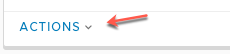 .
. - Si vous êtes dans la vue Grille, cochez la case en regard de VNet et cliquez sur .
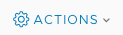 .
. - Si vous vous trouvez dans l'onglet Réseau virtuel, cliquez sur l'icône ACTIONS pour accéder à Quitter les configurations
 .
.
- Dans la vue Vignette, cliquez sur
- Déplacez le curseur en regard de Installer NSX Tools automatiquement sur la position ACTIVÉ.
Note : Si l'installation de
NSX Tools échoue, procédez comme suit :
- Connectez-vous au portail Microsoft Azure et accédez à la machine virtuelle sur laquelle l'installation de NSX Tools a échoué.
- Accédez aux extensions de la machine virtuelle et désinstallez l'extension nommée VMwareNsxAgentInstallCustomScriptExtension.
- Supprimez la balise nsx.network=default de cette machine virtuelle.
- Ajoutez de nouveau la balise nsx.network=default à cette machine virtuelle.
Dans un délai d'environ trois minutes, NSX Tools est installé sur cette machine virtuelle.